キーワードの検索ボリュームを調べたいときに、関連キーワードの検索ボリュームも一緒に表示してくれる便利なツール
『キーワードウォッチャー』の使い方を登録方法から解説します。
キーワードウォッチャーとは?

キーワードウォッチャーとは、キーワードの検索ボリュームを調べることができるツールです。
(クロスリスティングという会社が提供しています)
・キーワードの検索ボリューム
・関連キーワードの検索ボリューム
この2つを調べることができるのでビッグキーワードは決まっているけど、ミドル・ショートのキーワードがまだ決まっていないという時に便利です。
これは実際の画面を見てもらった方がわかりやすいと思いますので解説を入れながらお見せします。
| 関連記事 | キーワード選定に必要な基本用語 |
キーワードウォッチャーの使い方・機能

| ① | 検索ボリュームを調べたいキーワードを入力 |
| ② | 一致するキーワードだけ表示させたい場合チェックを入れる |
| ③ | 左側に表示された数字を入力 |
| ④ | 表示をクリック |
以上で①で入力したキーワードとその関連キーワードの検索ボリュームを表示してくれます。

このようになります。
かなり細かい数値まで表示してくれますので、キーワード選定の判断基準としてかなり心強いです。
無料登録をすることで、この機能が使えるようになりますので登録方法を解説していきます。
キーワードウォッチャーの登録方法
・メールアドレスの登録
・本登録してログイン
登録の手順は、以下の通りで2〜3分ほどで済みます。
順番に解説していきますね。
キーワードウォッチャーに仮登録
まずは、キーワードウォッチャーの登録ページへアクセスしてください。
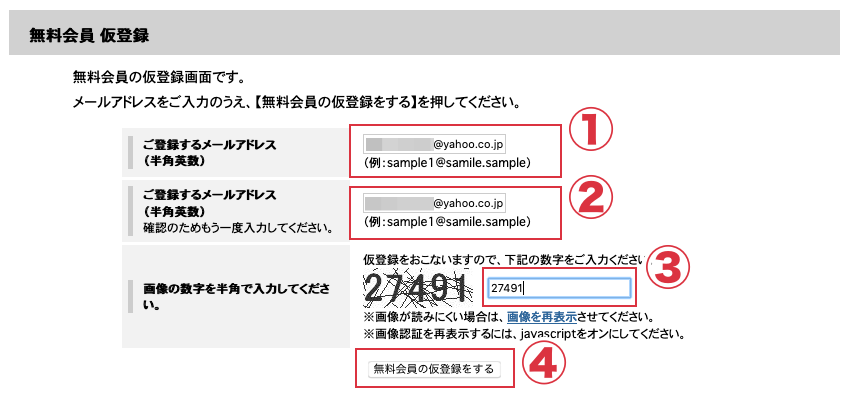
| ① | メールアドレスを入力(確認が要るので捨てアドは非推奨) |
| ② | もう一度メールアドレスを入力 |
| ③ | 左側の数字を入力 |
| ④ | 最後に『無料会員の仮登録をする』をクリック |
これで仮登録は完了しましたので、本登録を行っていきます。
キーワードウォッチャー本登録URLにアクセス
登録したメールアドレスのメールを確認します。
![]()
キーワードウォッチャー事務局からの仮登録完了メールを開きます。

メール本文内のURLをクリックして本登録画面にアクセスします。
キーワードウォッチャーに本登録する

パスワードの設定といくつかの質問がありますので、該当するものを答えて無料会員登録を完了してください。

※この表示が出ればオッケーです
キーワードウォッチャーにログインする
もう一度、メールを確認すると本登録完了のメールが届いています。
![]()

こちらのメール本文内に、ログインURLがありますのでクリックしてログインしてください。

登録時のメールアドレスとパスワードでログインをクリックします。
あとは「キーワードウォッチャーの使い方」通りに使うだけです。
有料版にするとどうなる?
キーワードウォッチャーには有料プランもあり、以下のような体系となっています。
【価格・機能比較表】
| 価格・機能 | 無料会員 | ライトプラン | ゴールドプラン |
|---|---|---|---|
| 月額料金 | 0円 | ¥2,000+税 | ¥20,000+税 |
| 月間検索数上限 | 20回まで | 500回まで | 10,000回まで |
| 表示件数 | 20件まで | 100件まで | 100件まで |
| 検索可能期間 | 過去1ヶ月分 | 過去3ヶ月分 | 過去13ヶ月分 |
| CSV出力機能 | - | ○ | ○ |
| まとめてCSV出力機能 | - | ○ | ○ |
| フィルタリング機能 | - | 1語のみ | 制限なし |
| 検索回数絞込み | - | - | ○ |
| 検索結果を辿る再検索機能 | - | ○ | ○ |
| 過去13ヶ月間の検索数 (最大/最小/平均) |
- | ○ | ○ |
| 検索数推移 | - | ○ | ○ |
| 検索数推移グラフ表示 | - | - | ○ |
※「キーワードウォッチャー-プランの違い-」より
特徴的なところで言えば、表示される関連キーワードが『20→100』に増えるので検索がはかどるという点。
月に使える検索回数が大幅に増えるということです。
有料化する価値はある?
正直、有料化するなら「Googleキーワードプランナー」や「Ubersuggest」を活用した方がいいです。
使い勝手はいいので”回数上限がきたら翌月までは別のキーワード検索ボリュームツールに切り替える”という使い方がオススメです。
| 関連記事 | キーワードの検索ボリュームを調べる無料ツール4選 |
まとめ
検索ボリュームを手軽に調べられる「キーワードウォッチャー」を紹介しました。
SEO対策にツールを使うと作業がかなり効率化しますので、うまく取り入れてみてください。